ご利用ガイド
ご利用方法をご紹介します
ご注文までの流れ
1)受取方法と日時を設定する
配送便は、当日及び翌日以降のご注文が可能です。
配送日の切替わりは最終注文締切時間となります。
※配送便の選択可能期間は店舗により異なります。


※配送時間について
・承り状況が◯か△の時間帯を選択することが可能です。
・✕の場合はご注文件数が上限に達しているため、選択いただけません。
※配送エリアはトップ画面の「お届け先エリアを見る」よりご確認いただけます。
配送日時および配送便の選択は、お買い物中いつでも設定いただけます。設定後は30分以内にご注文を完了してください。30分過ぎると設定が解除されます。
カートに商品を追加した後に、配送・受取り方法を変更される場合、商品によってはご購入・お渡しができない場合がございます。
設定した配送時間帯には必ずご在宅いただきますようお願いいたします。ご事情により、当初ご希望の日時での受取りができなくなった場合は、その配送便の注文締切時間の30分までにマイページの注文履歴の[注文変更]より受取り日時の変更も可能です。
※ロッカーピックアップに関する説明はこちら
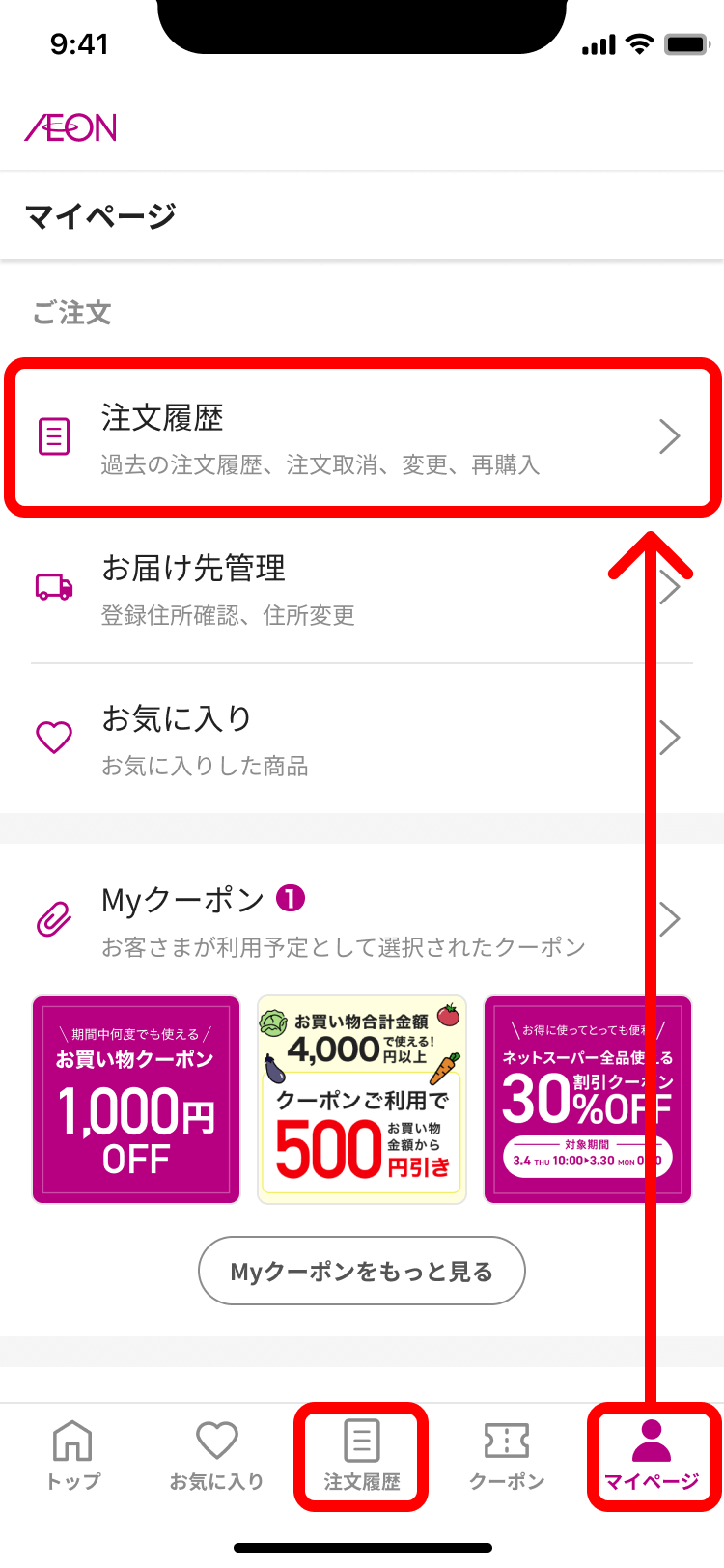
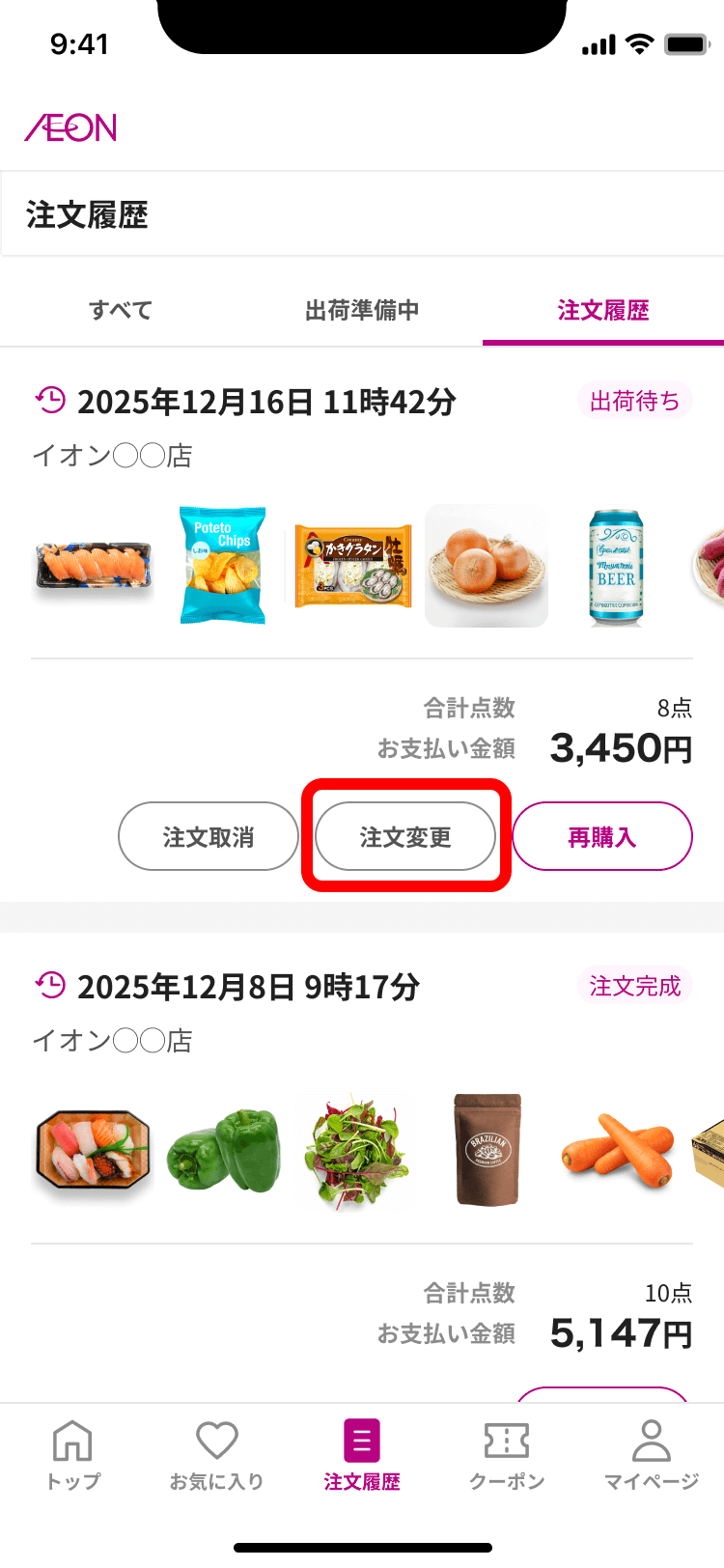
2)商品を探す
【売場】【商品を検索】や【カテゴリ】または【お気に入り】にてご希望の商品を探します。




3)商品をカートに入れる
商品一覧のカートのアイコン、または商品詳細画面の【カートに追加】を押すと、商品は1点ずつカートに入ります。


4)カートの中身を確認する
“カート”のアイコンをタップすると、ご購入前の注文内容を確認いただけます。
ご注文商品の数量を変更したい場合は、-/+または数量の入力で商品の数量変更をしてください。
※商品をキャンセルしたい場合、✔️マークを外すとカートより商品が削除されます。
カートの中身を確認して“注文に進む”を押してください。


5)受取先・日時を確認する
ご注文の確認画面より、配送先や配送日時に誤りがないかご確認をお願いいたします。
配送日時を変更したい場合は、配送日時を押して配送便の設定をお願いいたします。


※配送エリアはトップ画面の「お届け先エリアを見る」よりご確認いただけます。
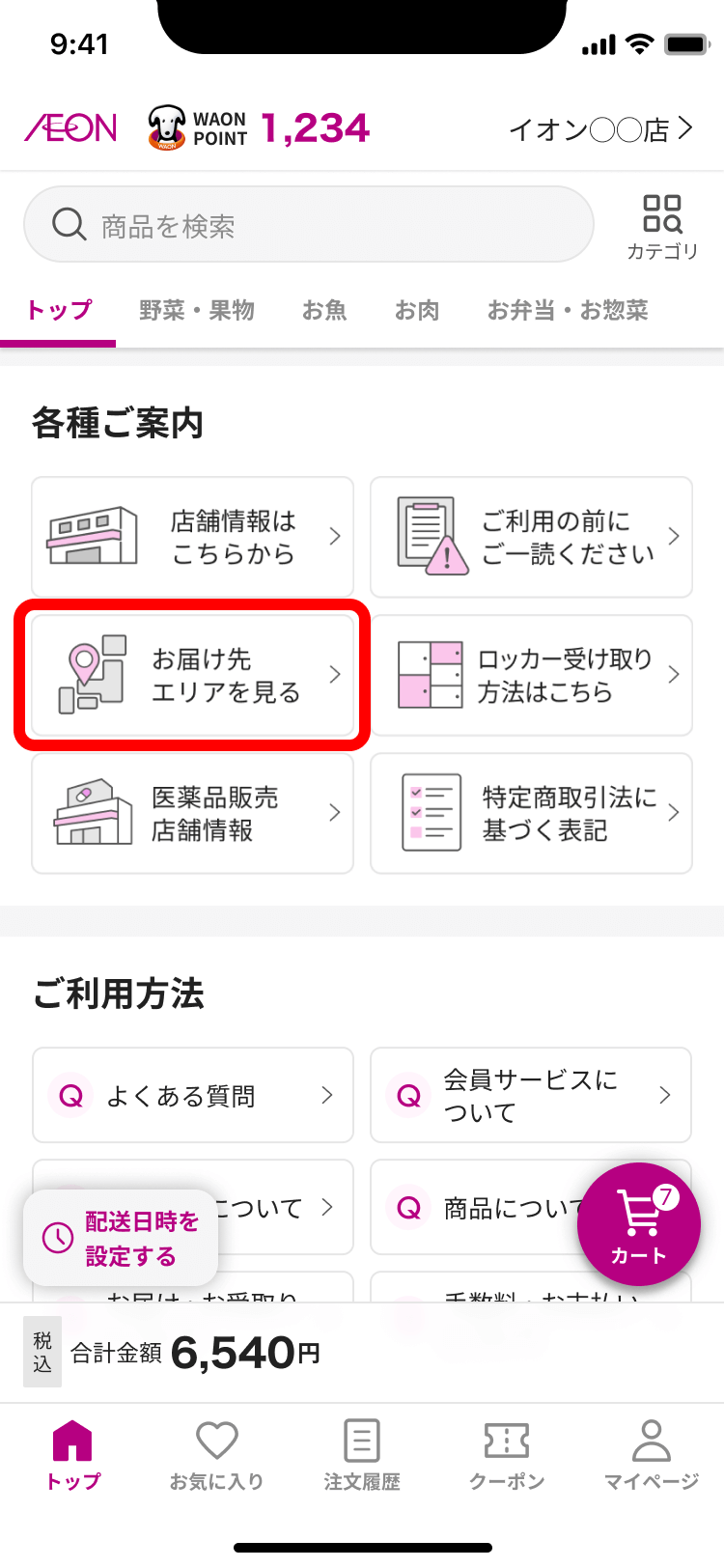
お届け住所を変更する場合は、マイページより変更をお願いいたします。(マイページ → 会員情報 → 変更する)
※新たに住所を登録する場合、配送エリア外の可能性がございますので登録の際、ご確認ください。

会員情報をタップ
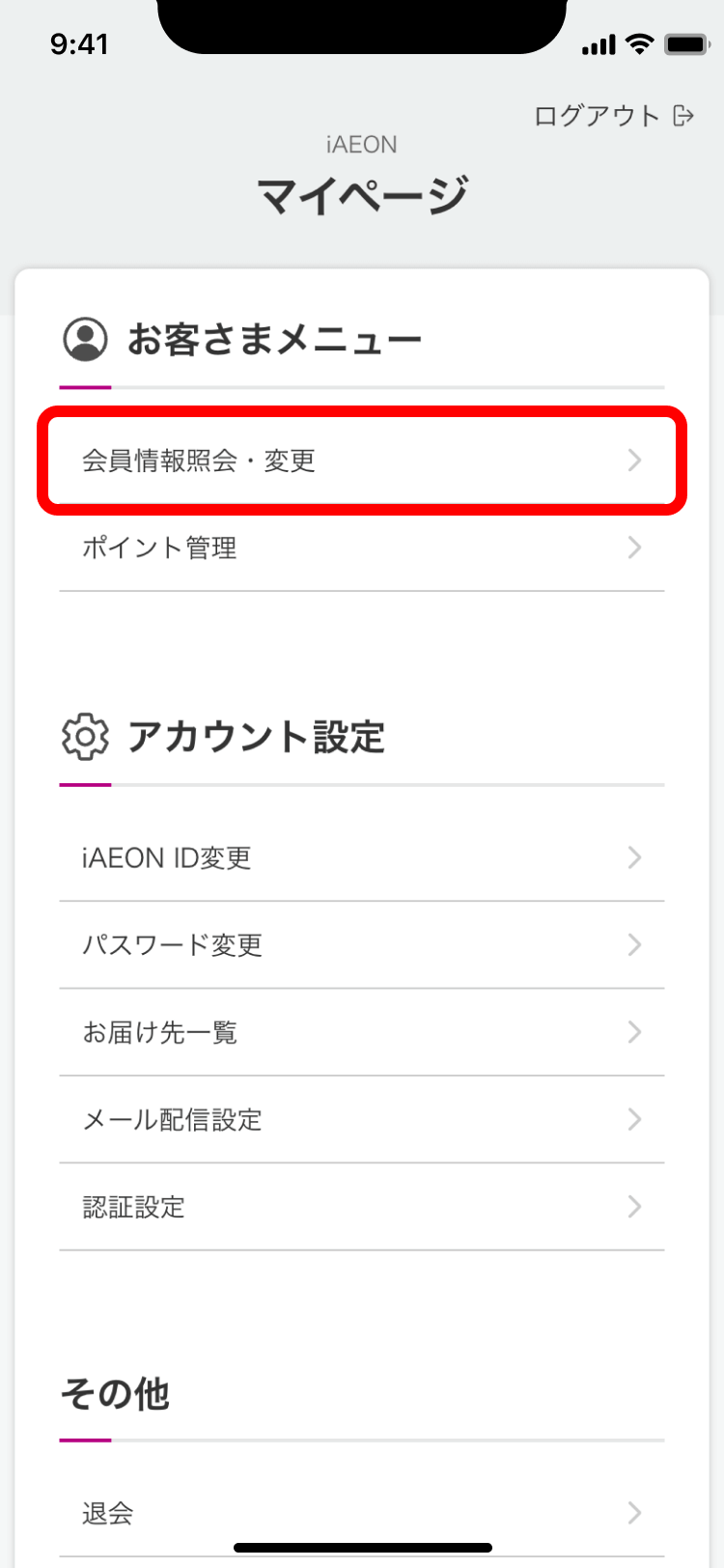

6)ご注文商品が欠品した場合の対応を選ぶ
ご注文商品が欠品の場合のご対応を、ご注文の確認画面の【欠品時のご対応】から選択いただけます。
電話連絡をご希望されない場合でも、状況により店舗担当者よりお電話を差し上げる場合がございますのでご了承ください。


7)連絡欄(必要な場合)
ご注文に関してご要望があれば連絡欄にてご入力お願いします。
ご注文の確認画面の【ご注文に関する連絡事項】から選択いただけます。
※100文字まで入力可能となります。
※お客さまのご要望に添えない場合もございますので、ご了承ください。


8)WAON POINTの利用設定
WAON POINTを利用する場合は、ご注文の確認画面にご利用可能ポイントが表示されていますので、利用するポイント数を入力してください。
※現在のお持ちのWAON POINTのご確認はこちら(外部サイトに遷移します)



ご利用額を入力
9)お支払い方法を選ぶ
ご注文の確認画面よりお支払い方法を選択してください。以下のお支払い方法をご利用いただけます。
※代引き支払いに対応していない店舗では、代引きの選択肢は表示されません。


クレジットカードでのお支払いの場合
クレジットカードは、イオンカード、VISA、MASTER、JCB、アメリカン・エクスプレス®・カード、ダイナースクラブカードをご利用いただけます。
お支払い方法のクレジットカードを選択した後に「クレジットカードでのお支払い」のページにてカード情報を入力していただきます。(※1)
「入力内容を確認する」を押すと、ご注文完了となります。(※②③)
※「このカードを登録する」にチェックを入れると、次回以降のお支払いにカード情報の入力が不要となります。



代引き(代金引換)でお支払いの場合
商品お届け時に現金でお支払い頂けます。
代金引換手数料を頂くことがございます。
※ 代引きをご利用いただけない店舗が一部ございます。
※ 代引き実施店舗の確認はトップ画面の最下部にある【特定商取引に基づく表記】についての代金の支払い方法よりご確認ください。
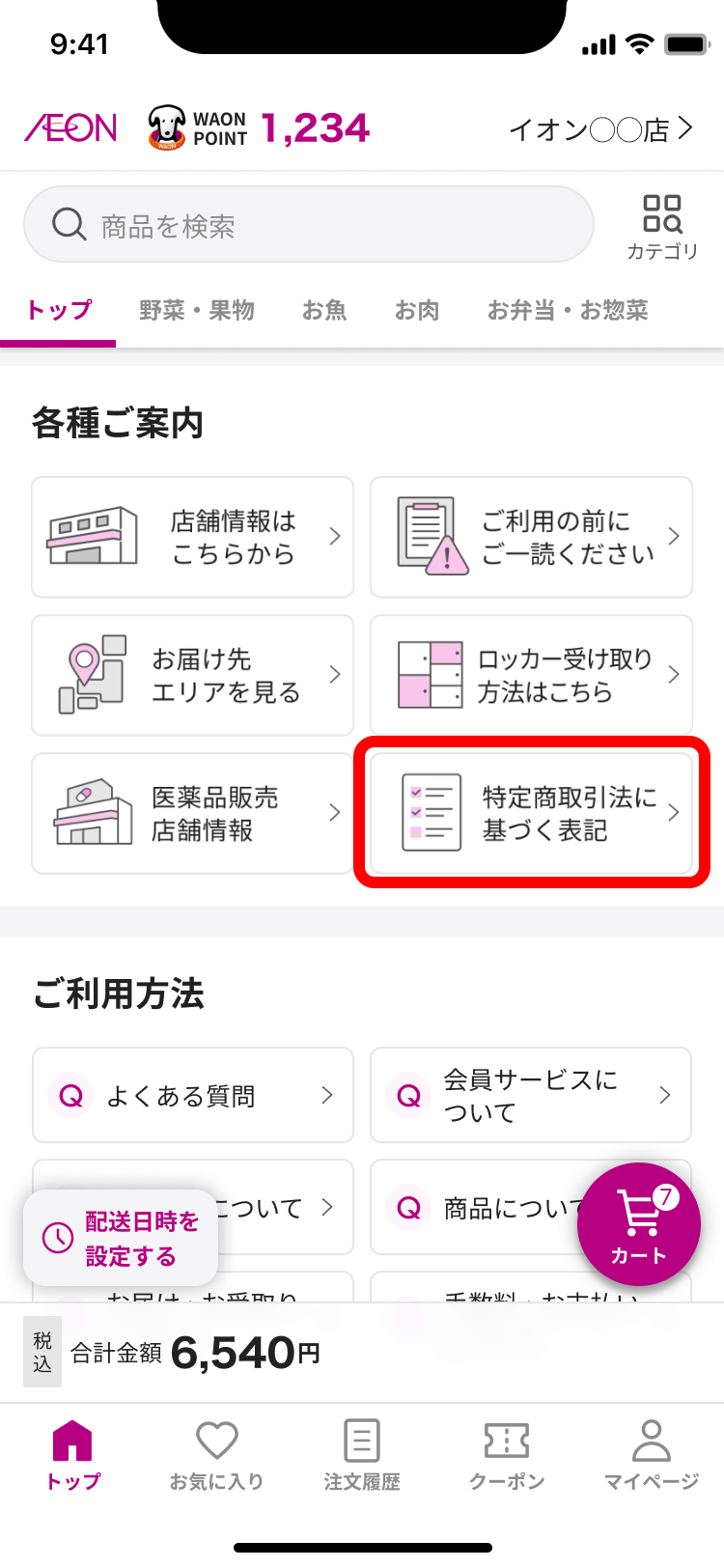
お支払い方法の「代引き」を選択して、画面の右下にある「レジに進む」を押すと、ご注文完了となります。
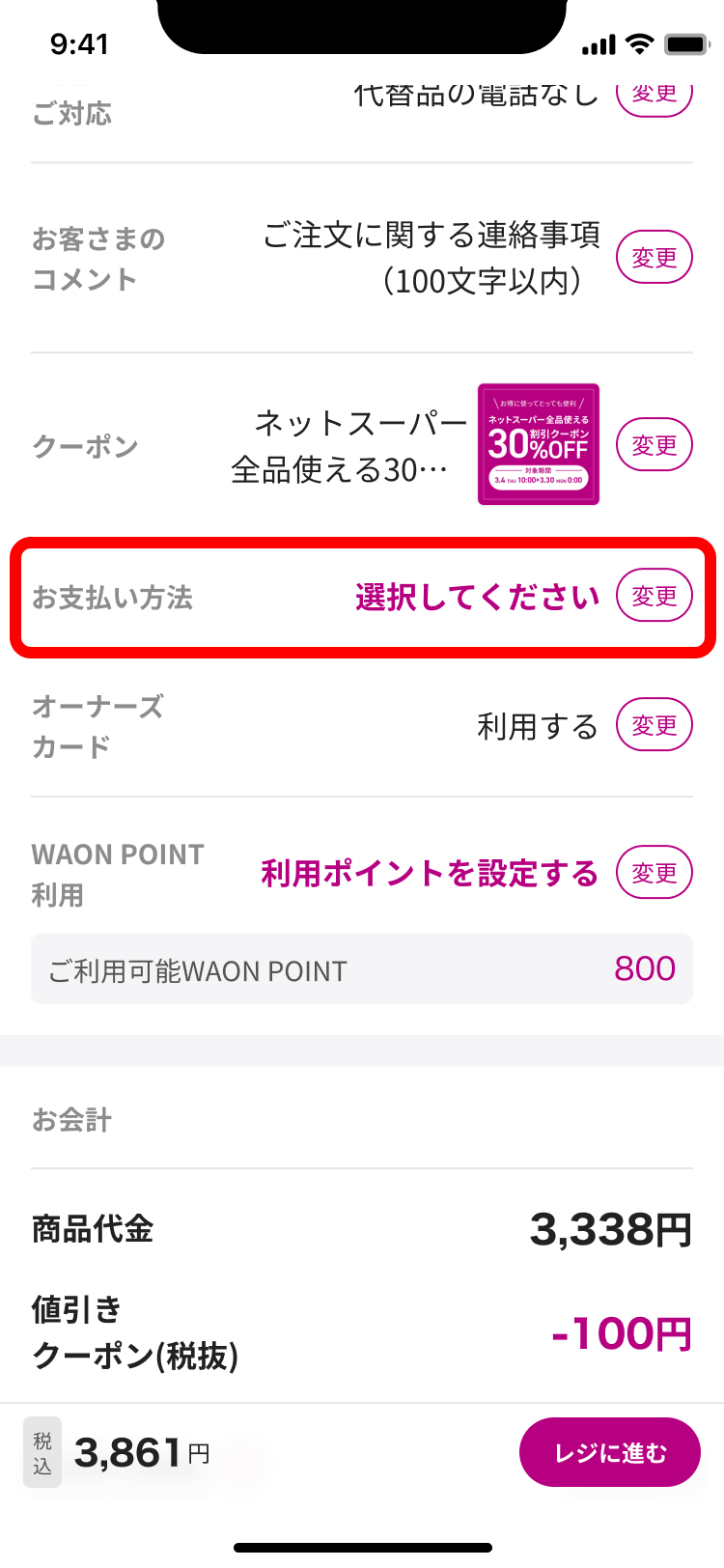
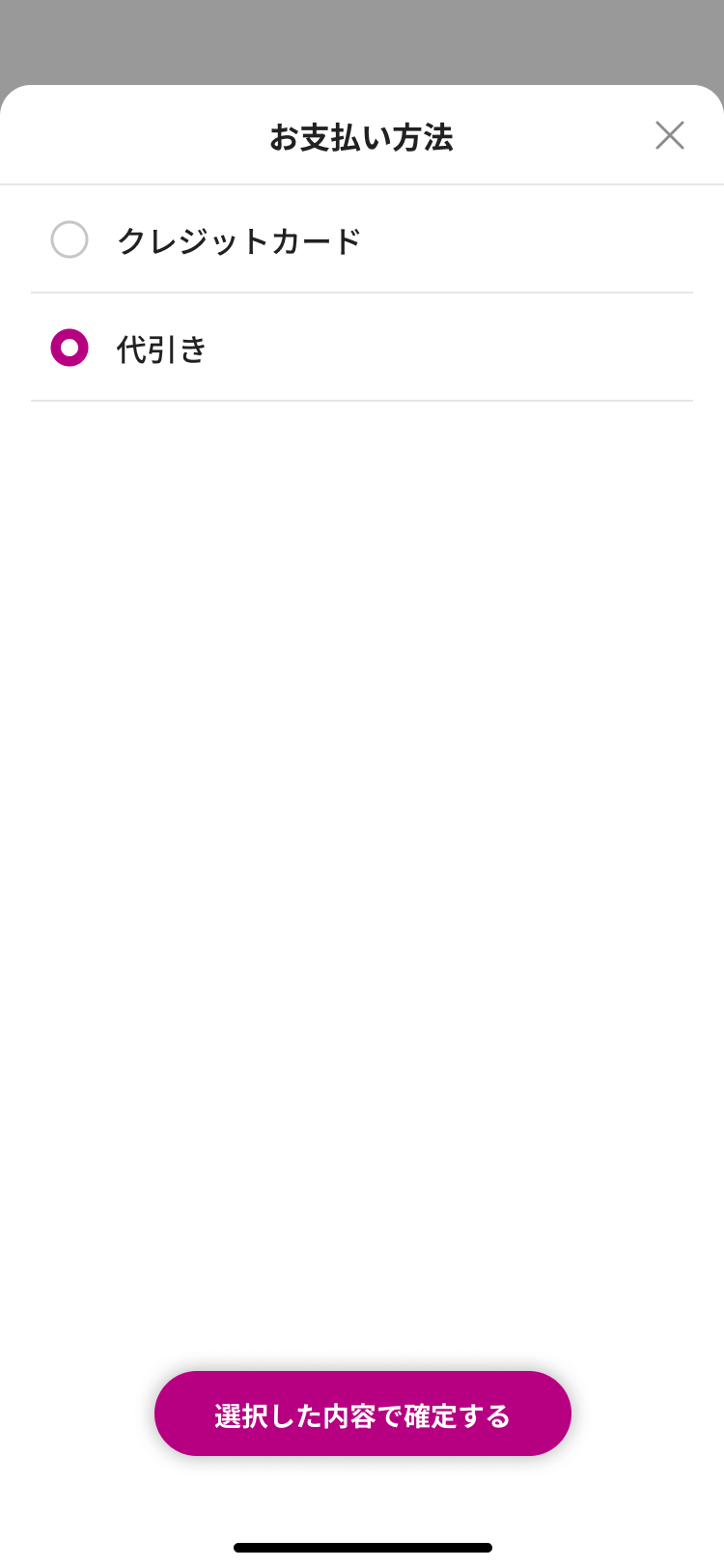
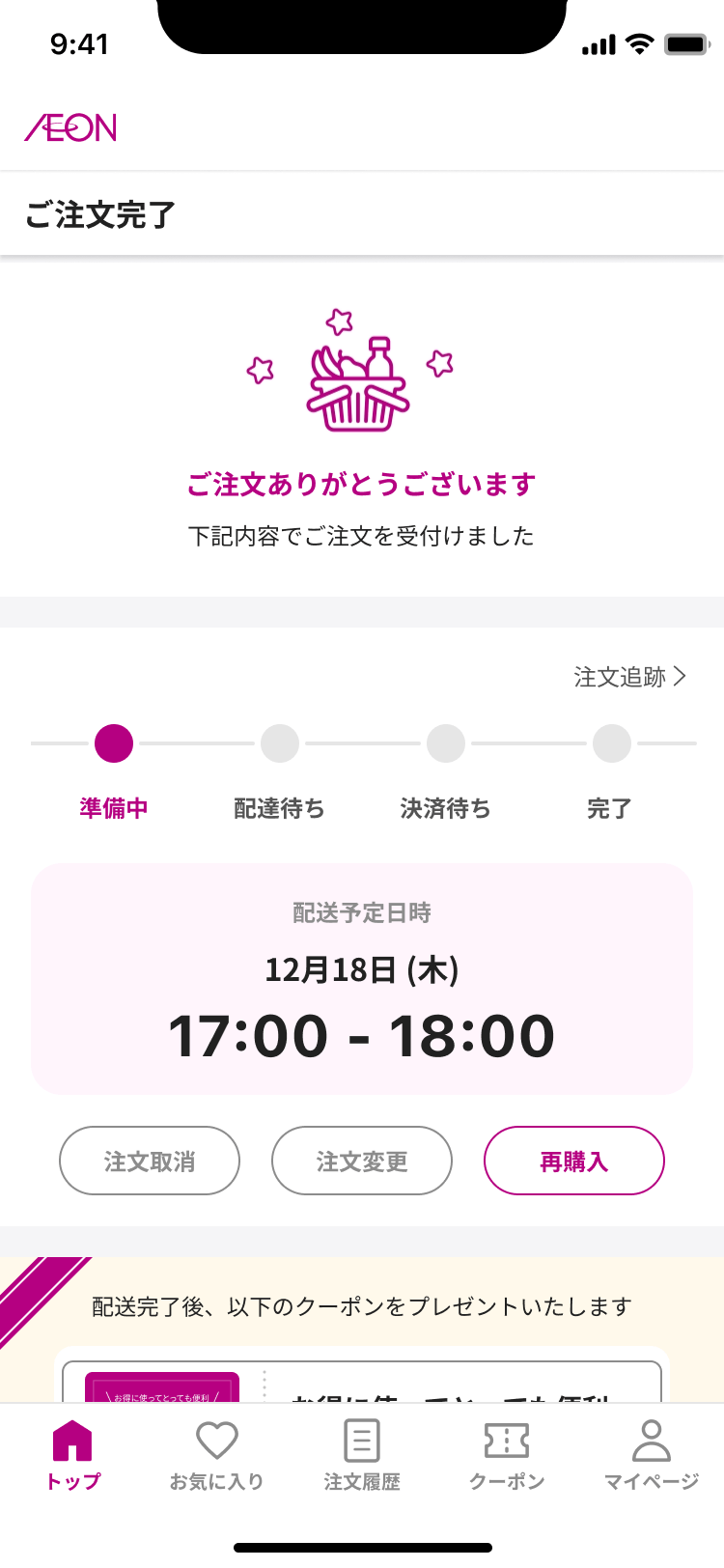
10)注文内容を確認する、注文を確定する
ご注文の確認画面にて、各項目の設定が済みましたら「レジに進む」をタップしてご注文完了となります。
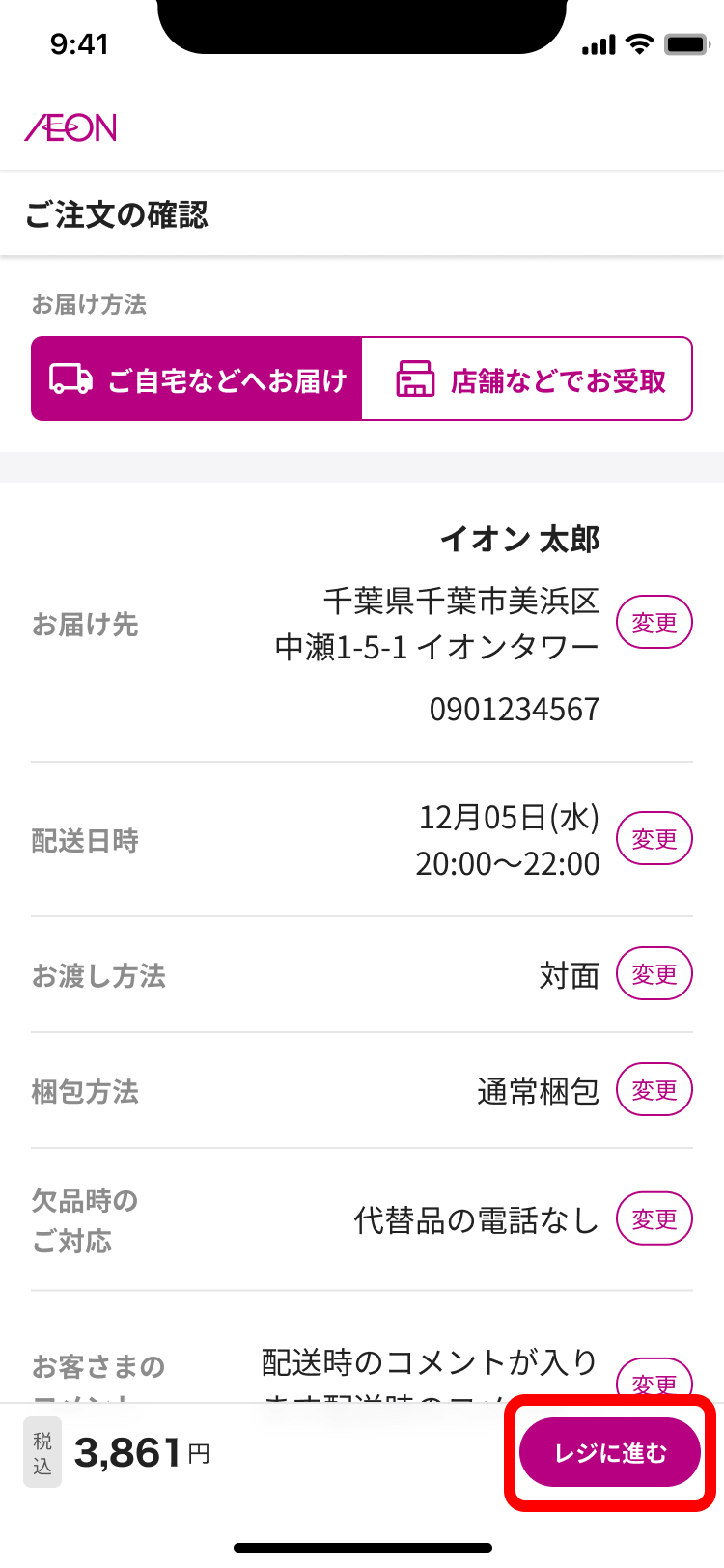
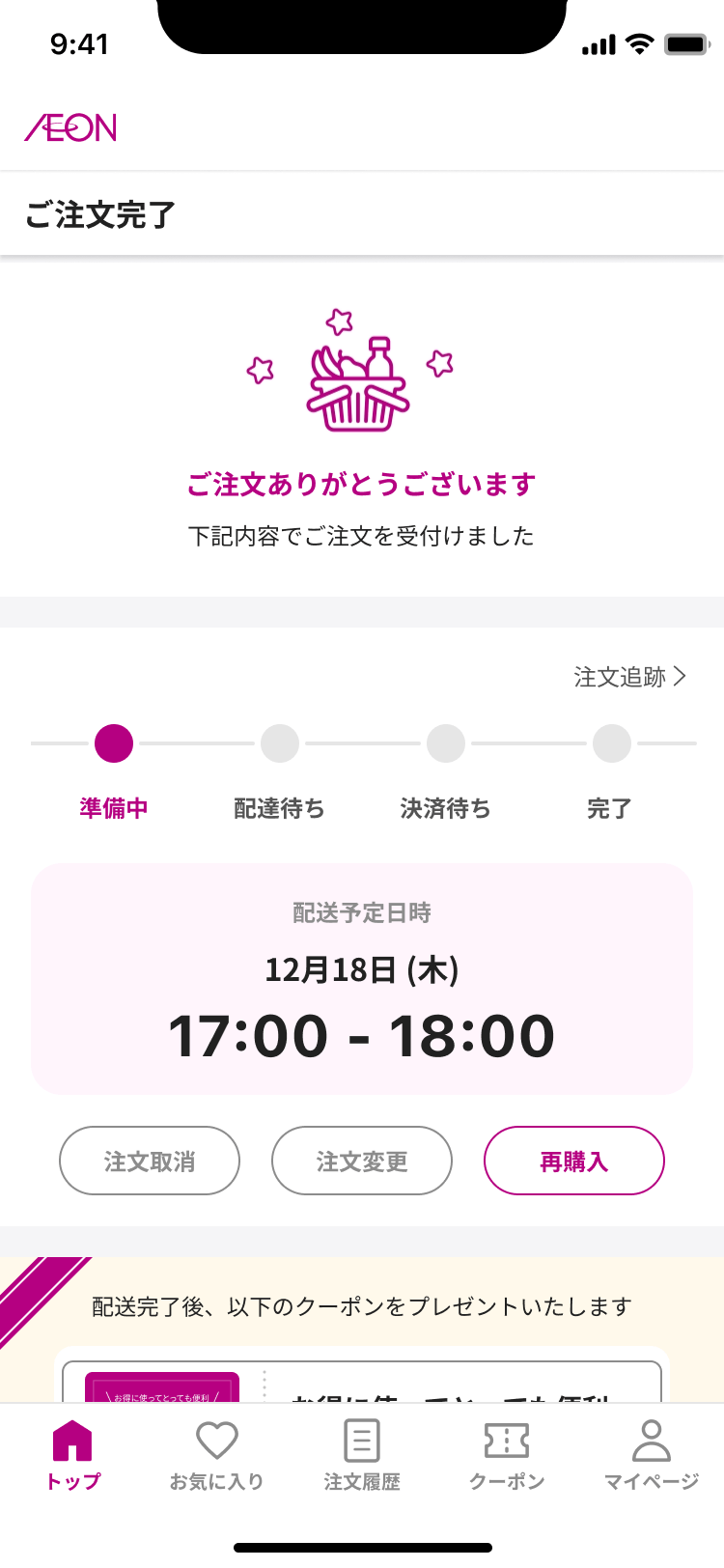
代引きでのお支払いの場合
お支払い方法の「代引き」を選択して、画面の右下にある「レジに進む」を押すと、ご注文完了となります。
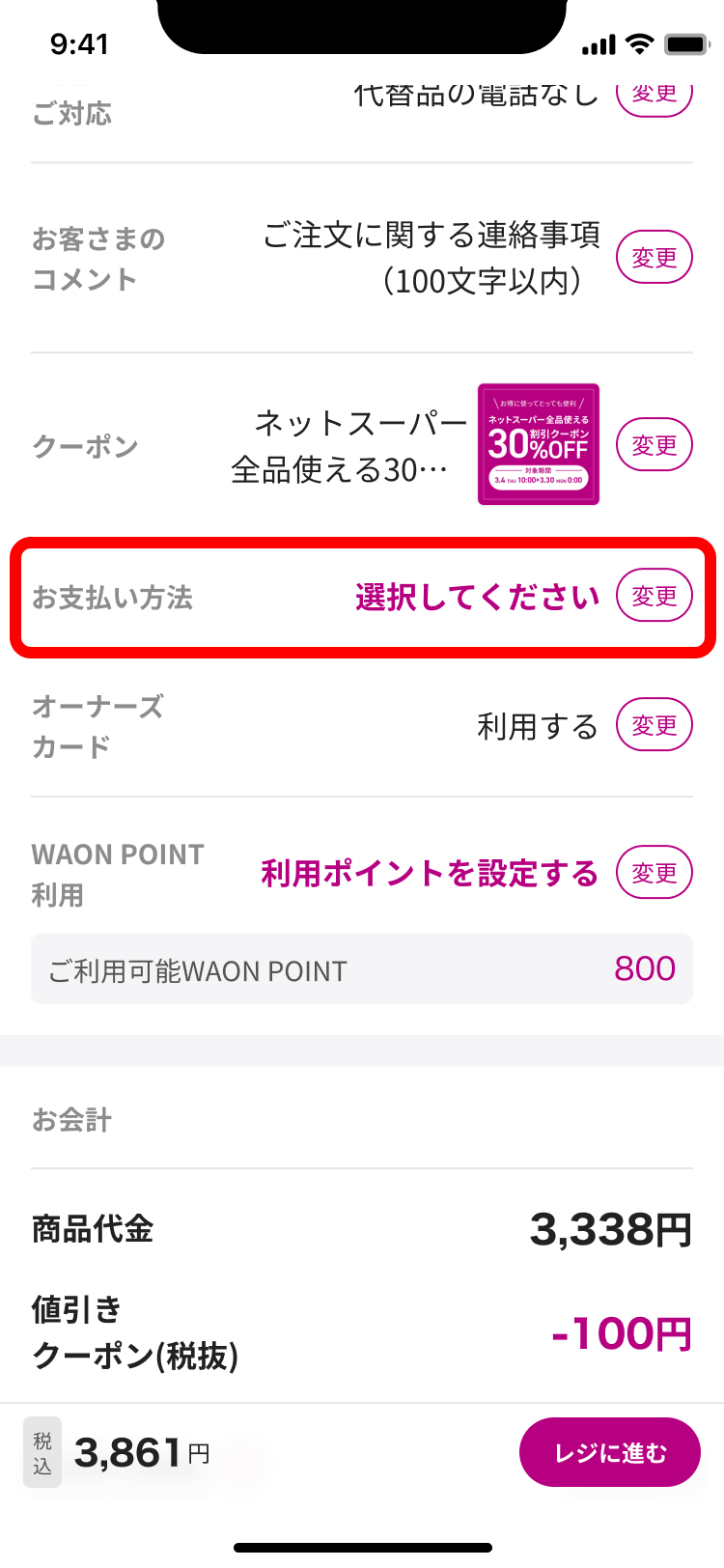
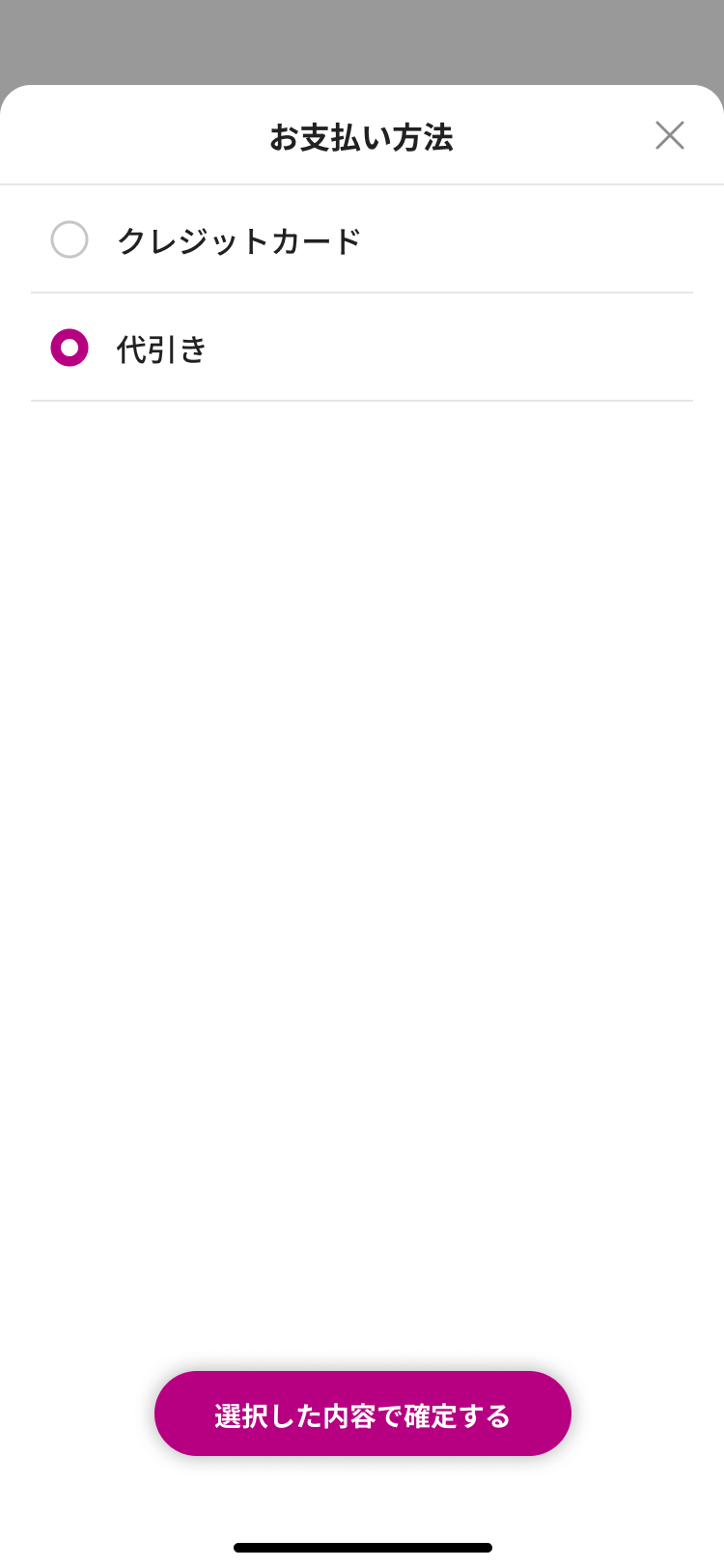
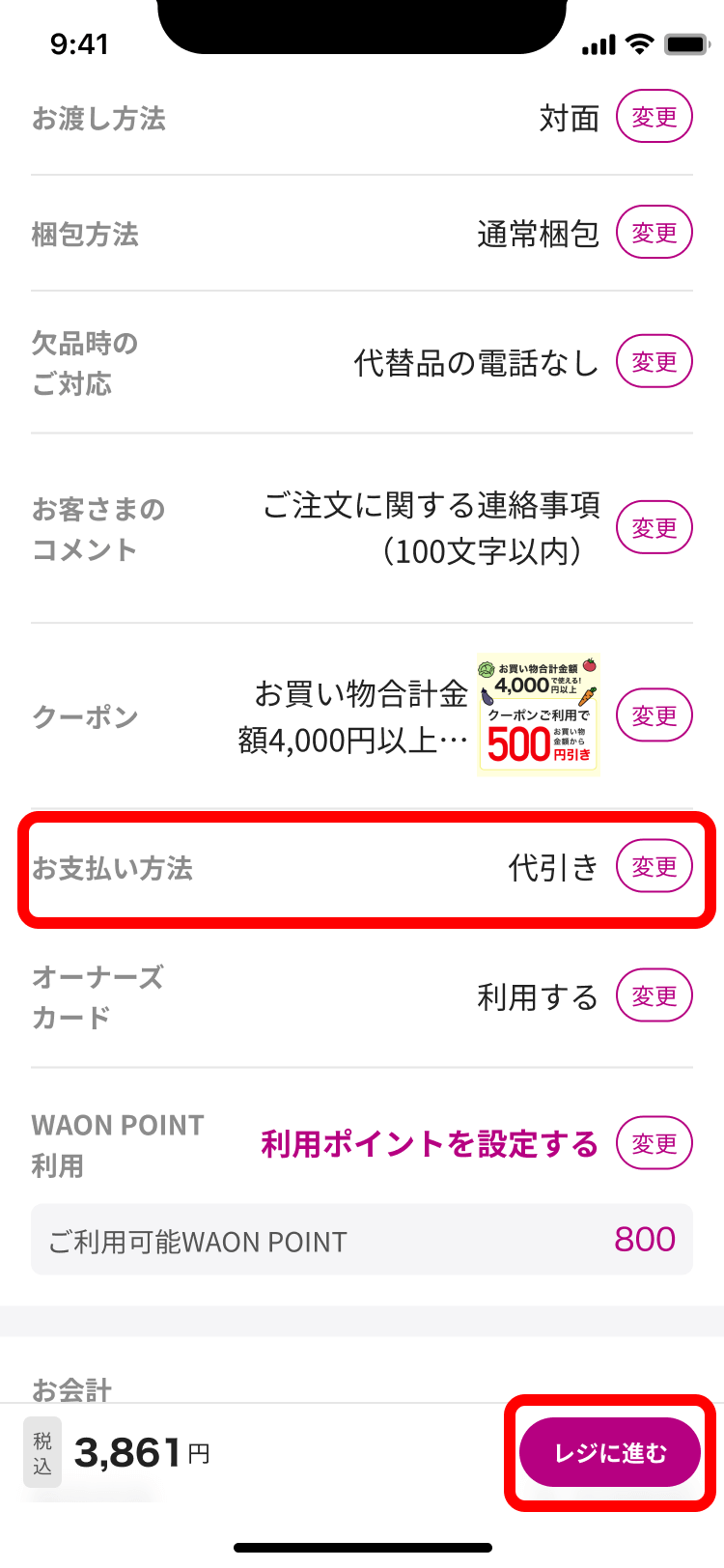
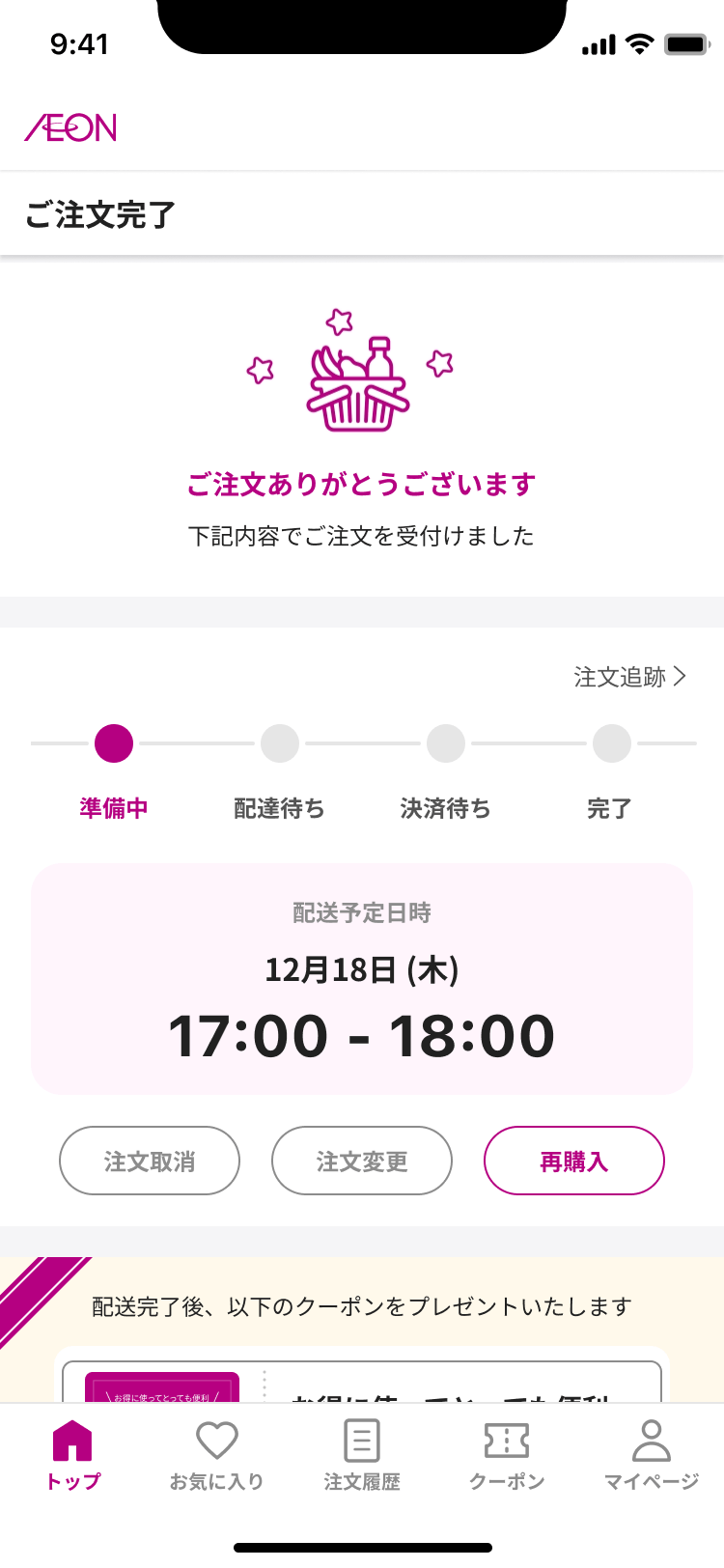
ご注文後
1)ご注文内容の変更・キャンセル
ご注文の変更
マイページ【注文履歴】内のご注文済画面から【注文変更】ボタンを押して、変更してください。
この画面では、配送時間・ご注文商品・お支払い方法を変更できます。
ご注文内容の変更をご希望の際は、ご指定の配送便の注文締切時間の30分前までに操作を開始いただきますようお願いいたします。
なお、ご注文の締切時間までに変更内容の確定および決済が完了していない場合は、変更が反映されませんので、あらかじめご了承ください。



配送時間を変更する場合
【配送時間の変更】を押してください。
ご注文の確認画面にて「配送日時」を押し、ご希望の配送便を選択して画面の右下にある「レジに進む」を押してください。



ご注文の商品の追加・キャンセル・お支払い方法の変更をする場合
【ご注文商品等の変更】を押してください。(※①)
ご注文商品の数量を変更したい場合は、-/+を押すか、または数量を入力してください。(※②)
商品を追加したい場合は、「商品選びに進む」を押してトップ画面に移動します。
商品追加が完了したら、「注文変更中」を押します。(※③)
注文変更の画面の右下にある「変更完了」を押して、ご注文の確認画面に移動します。
配送日時・お支払い方法に変更がなければ「レジに進む」を押して、お支払いをして頂くと、注文変更が完了となります。
お受取り場所を変更する場合は、現在の注文を「注文取消」でキャンセルのうえ再度ご注文してください。



ご注文のキャンセル
マイページから【注文履歴】の注文履歴タブを押して、「注文取消」のボタンが表示されるご注文は、キャンセルが可能となります。
ご注文をキャンセルしたい場合は、「注文取消」のボタンを押し、取消の理由を選択し「OK」を押すと、注文が「取消済み」となりキャンセルされます。
※注文キャンセルが可能な時間は、締切時間の30分前までとなります。
※ご注文の締切時間は、店舗により異なります。
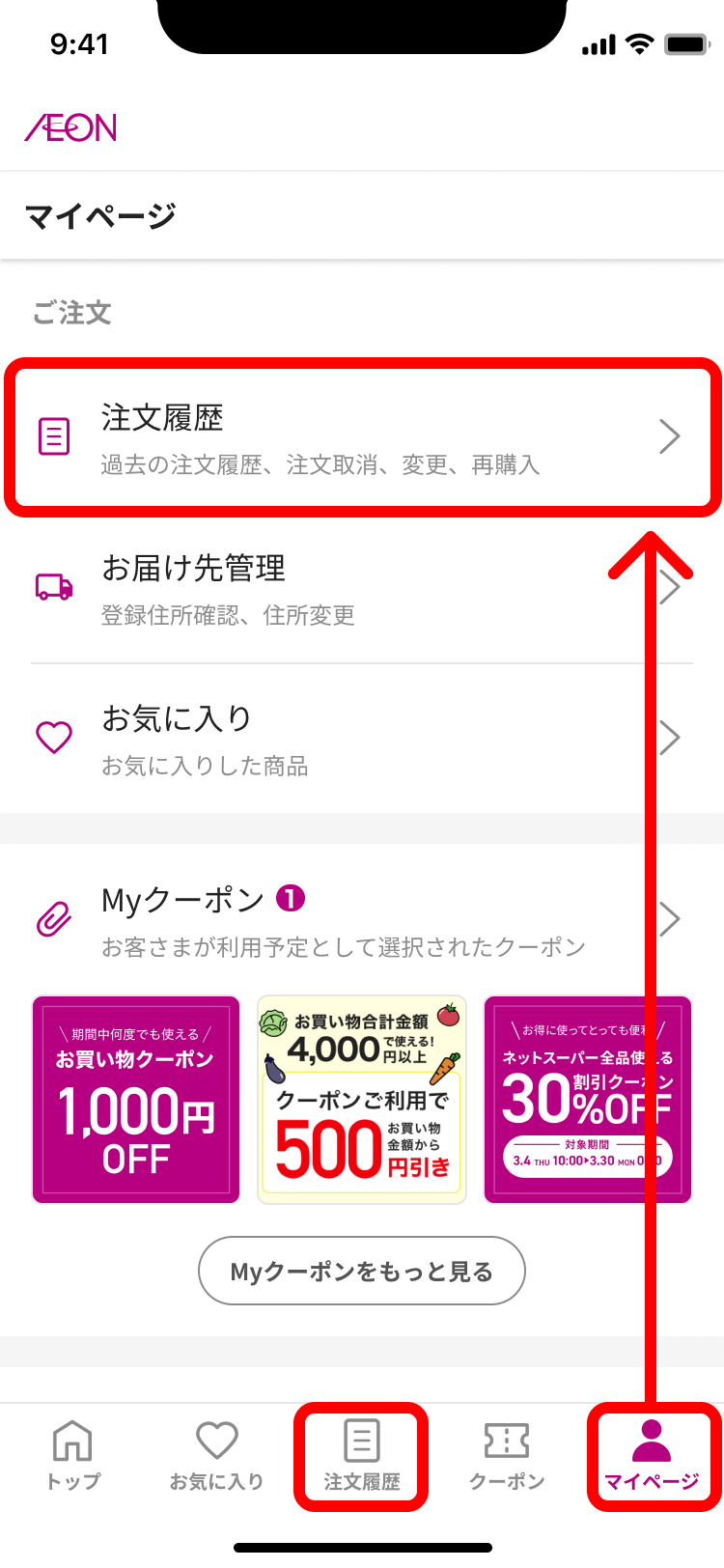
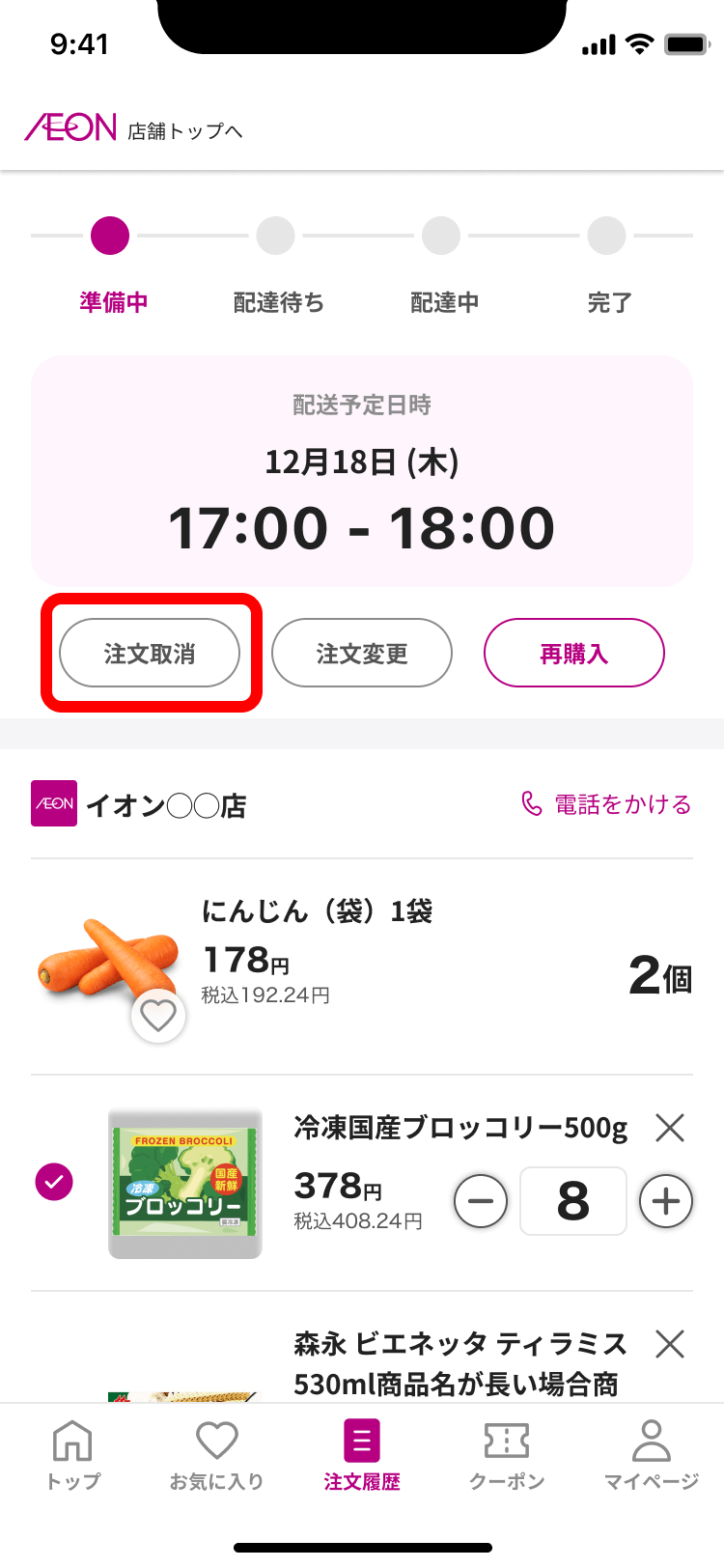
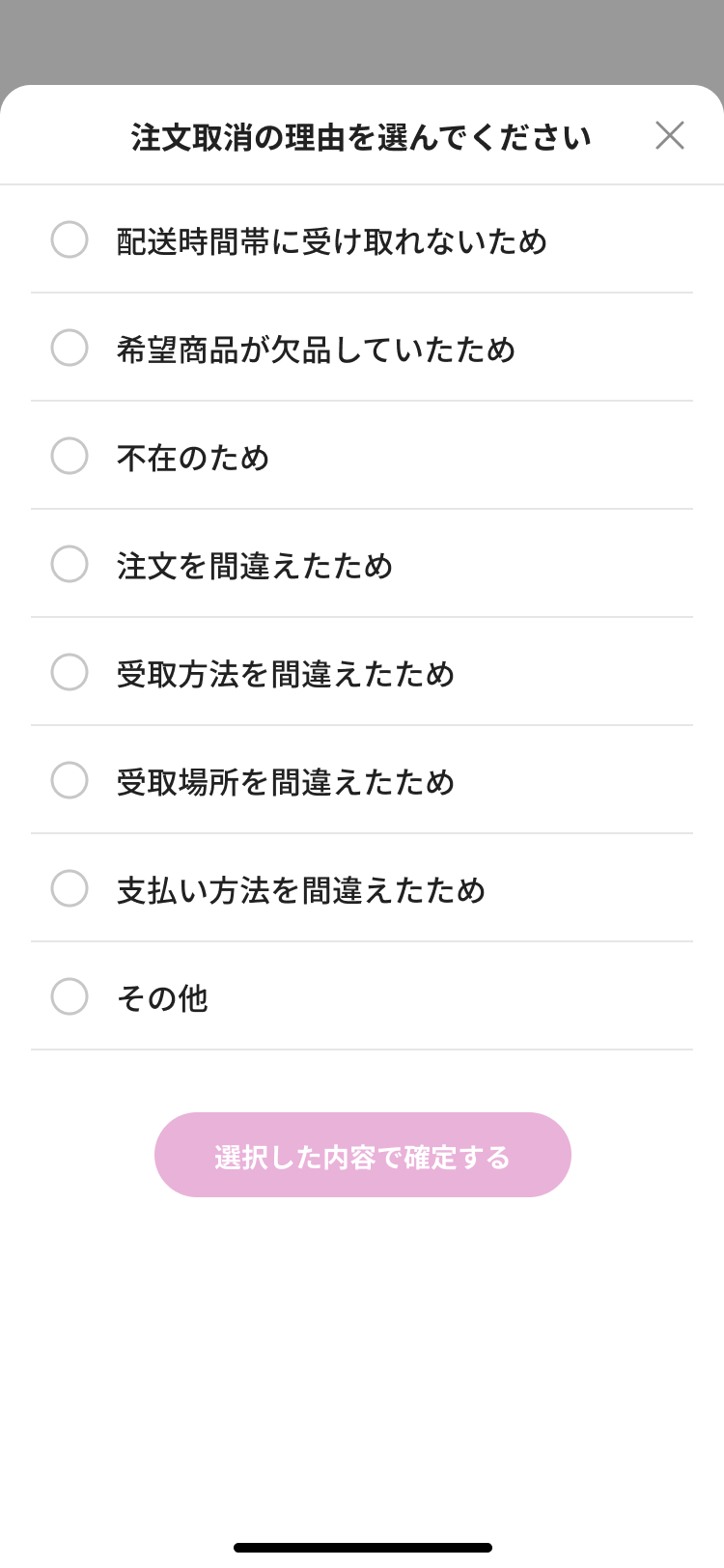
2)店舗でのお受取方法
店舗でのお受取は「サービスカウンターピックアップ」「ロッカーピックアップ」「ドライブピックアップ」からお選びいただけます。
「ご自宅などへのお届け」以外にも様々な場所での受け取方法が選択できます。
受け取方法は店舗によって異なります。
各店舗のお受取方法の確認は、ご注文の確認画面の「受取場所」よりご確認ください。
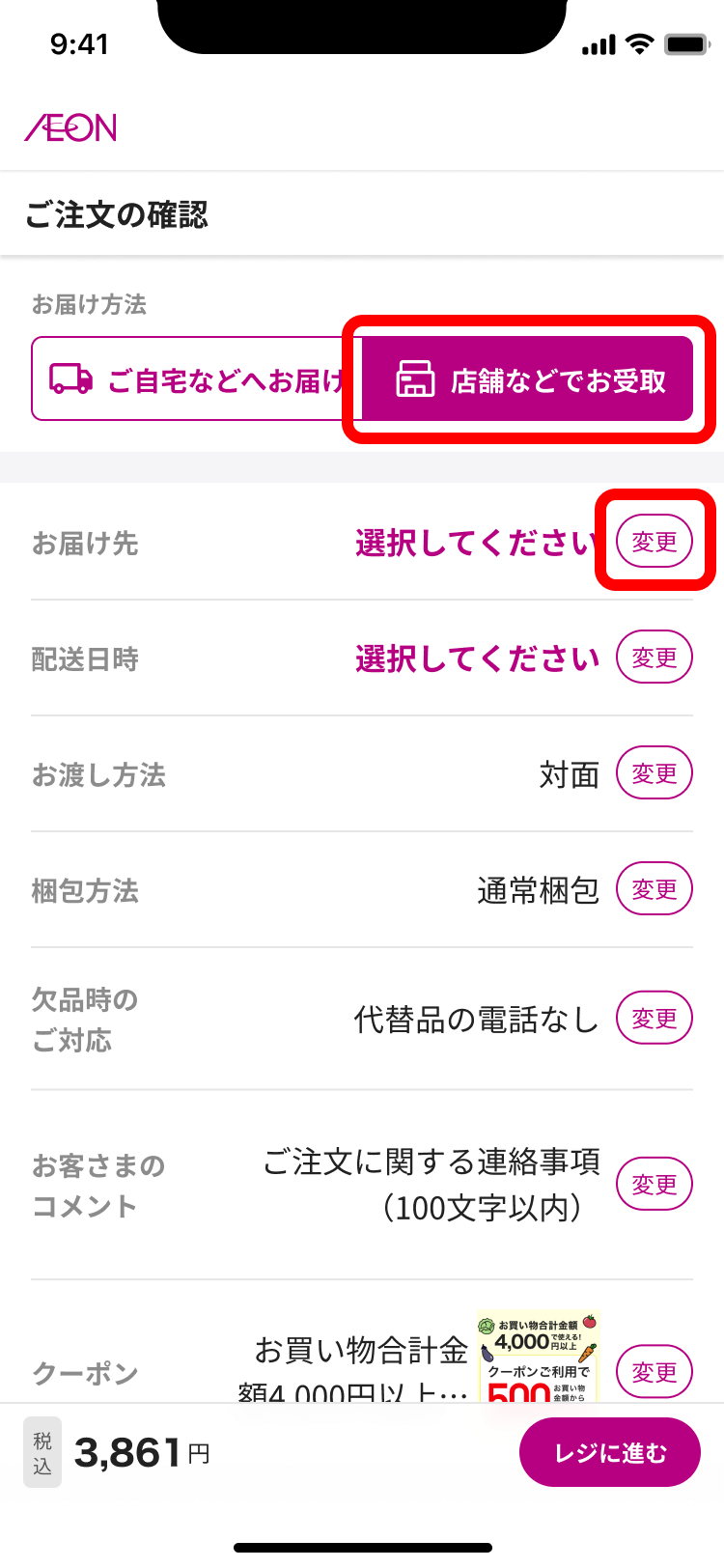
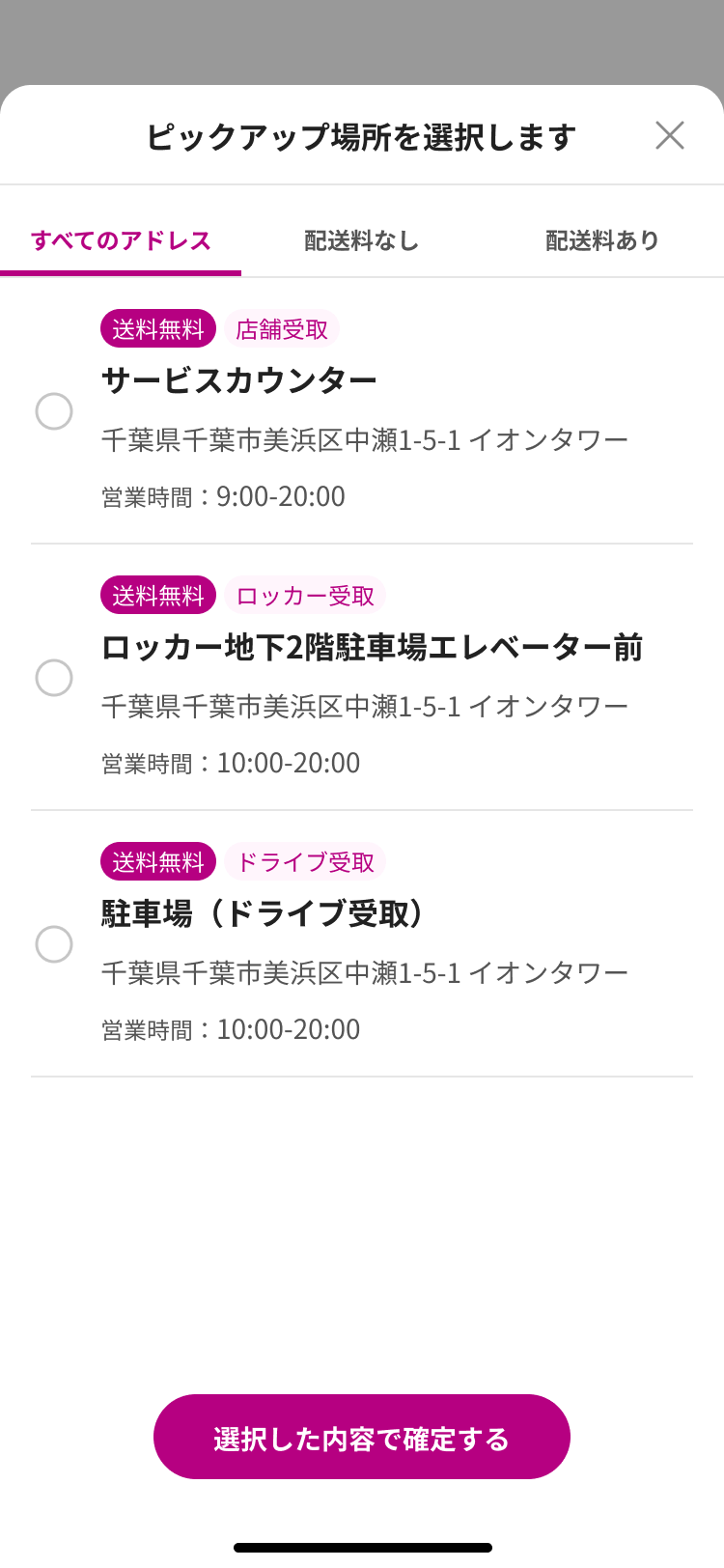
3)電子領収書の発行
電子領収書の保存方法については下記よりご覧ください。
電子領収書の発行について4)返品・返金
商品に不備があった場合(商品の不良・注文と異なる商品が配送されたなど)によるご返品の場合
商品に不備があった場合や注文と異なる商品が配送された場合は、再度、商品を配送させていただきます。
その場合は配送料については、当社が負担いたします。
商品に不備があった場合や注文と異なる商品が配送された場合には、商品の届け後数日以内にカスタマーサポートセンターまでご連絡いただきますようお願いいたします。
お客さま都合によるご返品の場合
原則として、お客さま都合による返品・交換は致しかねます。
※ご返品・ご返金に関する詳細はカスタマーサポートにお問い合わせください
お客さま情報・便利機能
1)お客さま情報の確認・変更
会員情報を変更したい場合は、マイページ「会員情報」からお客さまメニューの「会員情報照会・変更」を押して変更してください。
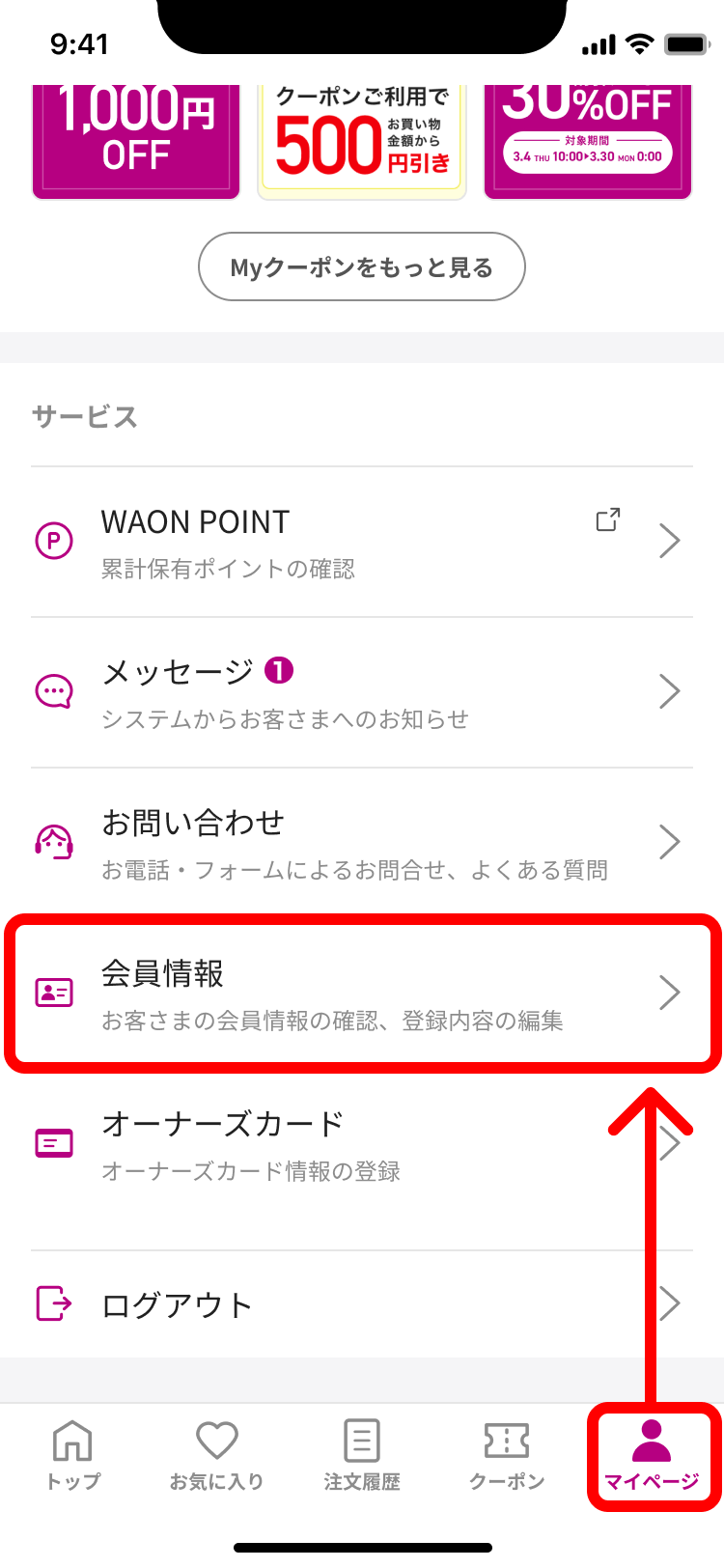
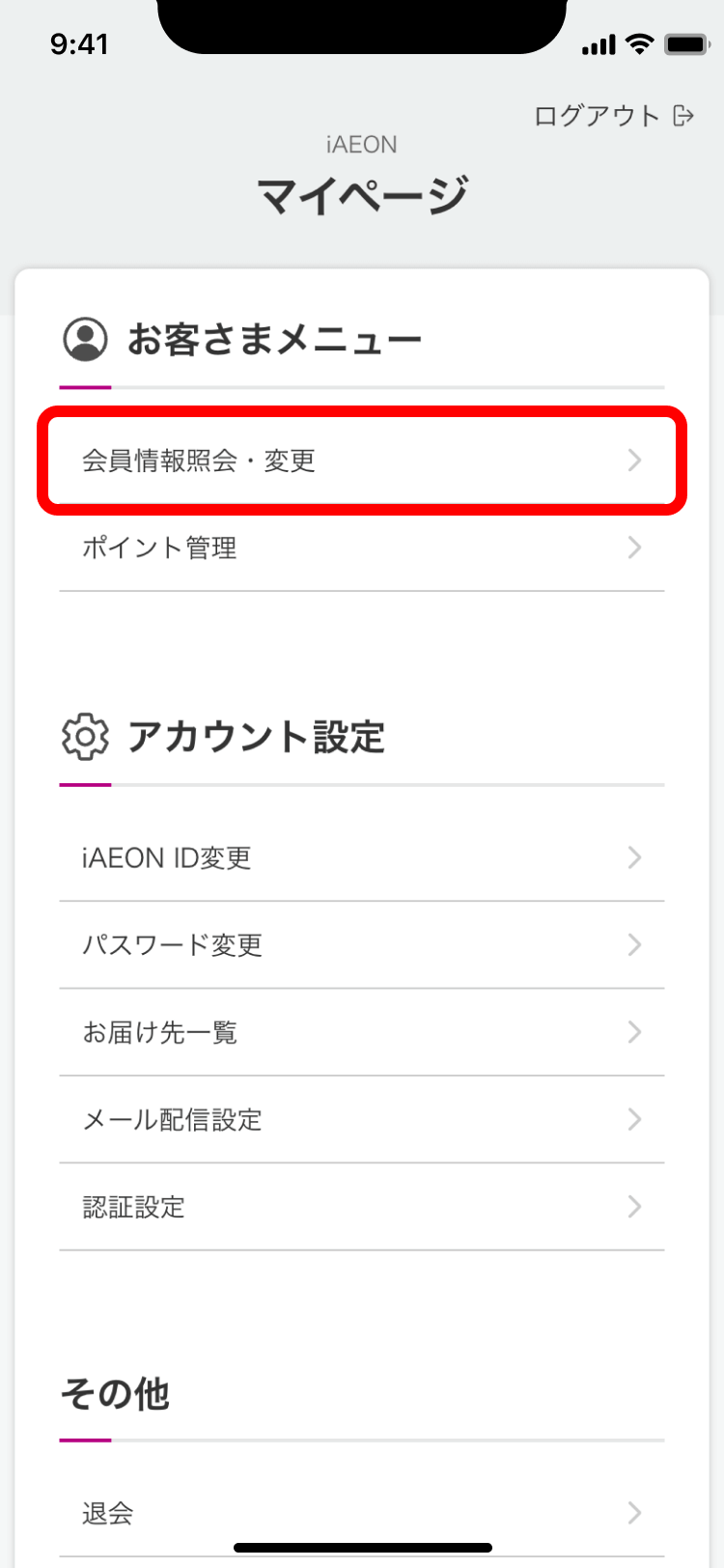
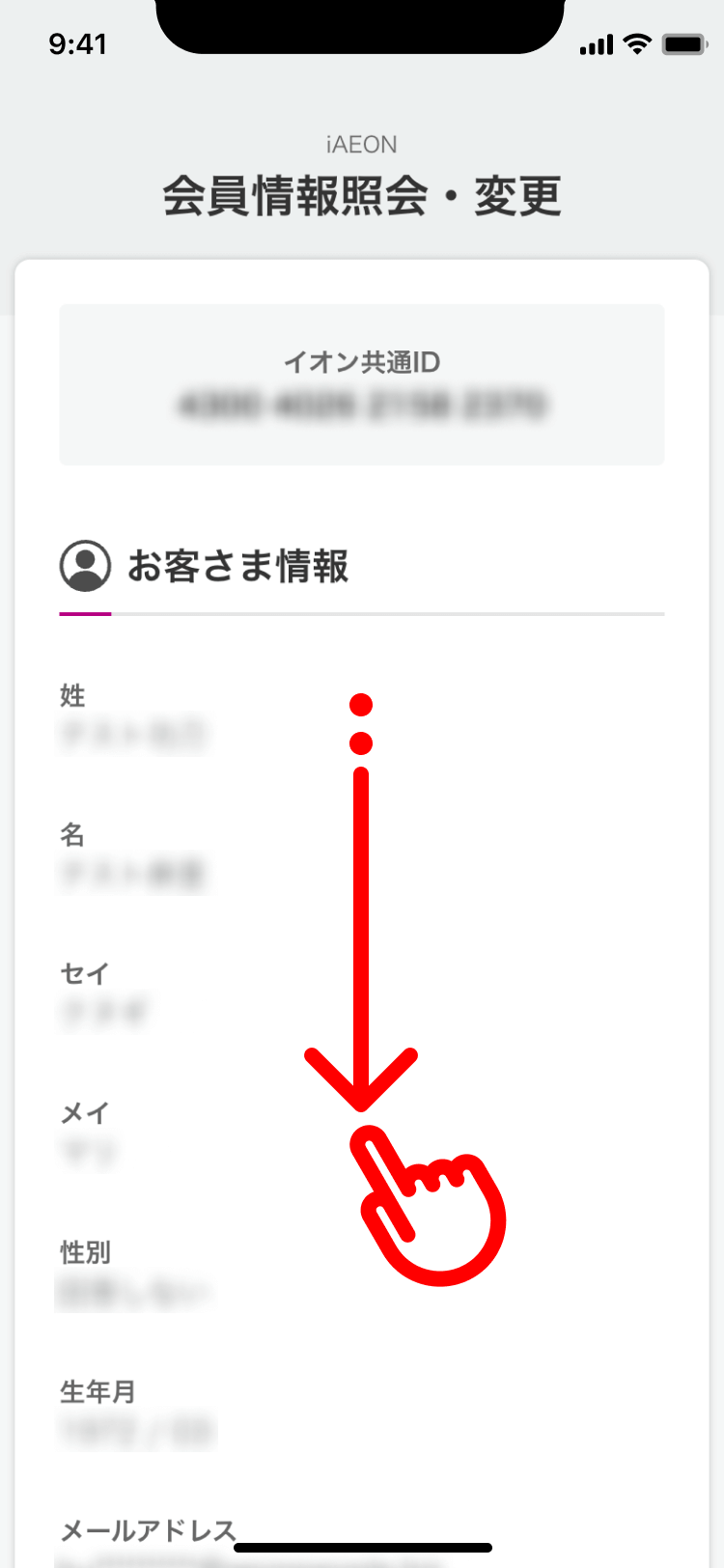
生年月日を変更するには、iAEONコールセンターにお問い合わせください。
【iAEONコールセンター】
・iAEONの操作・利用設定方法に関するお問い合わせ
電話番号:0570-088-668(ナビダイヤル・通話料有料)
窓口時間:9:00~18:00(年中無休)
2)便利な使い方
再購入について
マイページの【注文履歴】→該当注文の【再購入】を押すと、以前ご購入された商品をまとめてカートに追加できます。
※再購入の商品はカートから追加・削除できます。
商品を追加したい場合は、売場の画面から商品を選択してください。
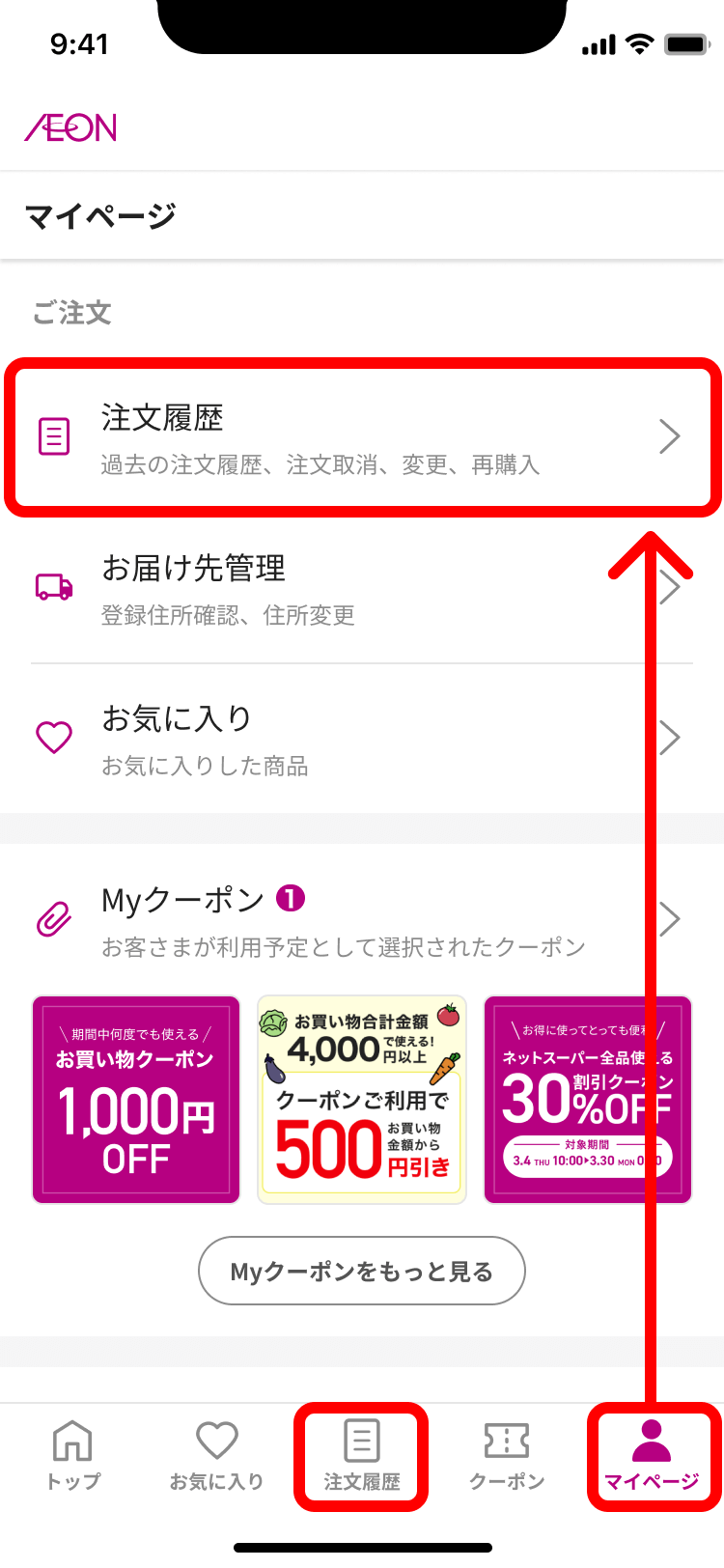
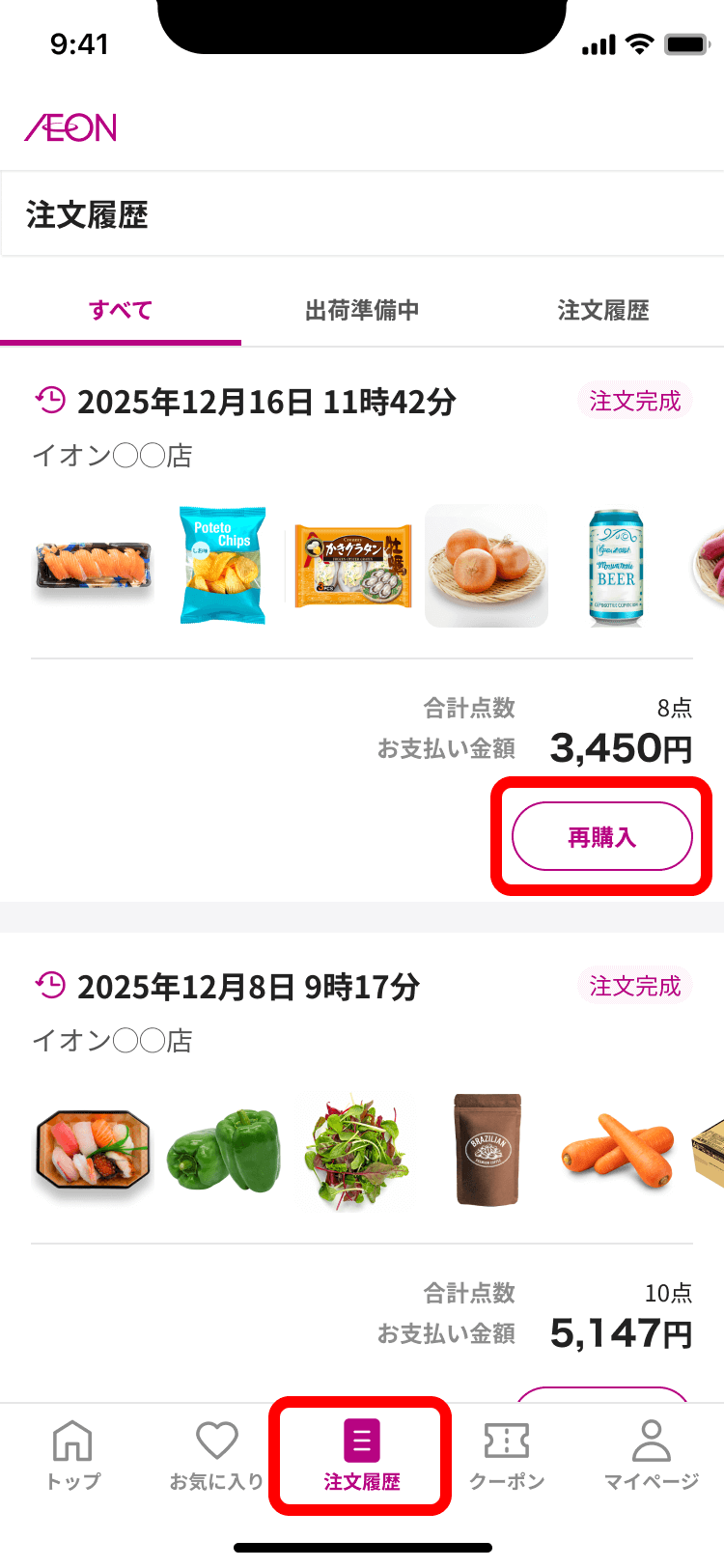
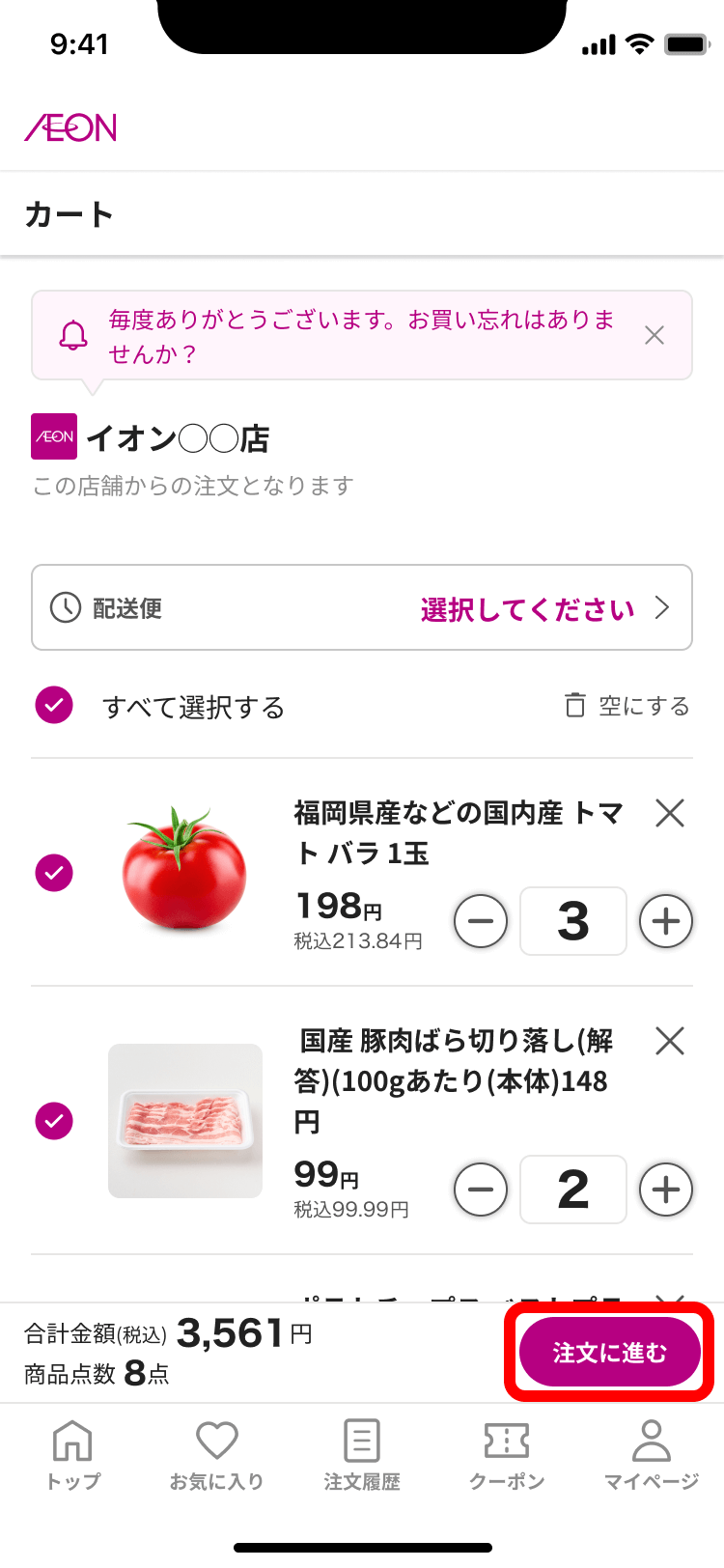
お気に入り商品について
商品についている【♡】を押すと、お気に入り商品リストに追加できます。
お気に入り画面より、お気に入り追加した商品が確認できます。



お気に入りから商品を削除したい場合は、【お気に入り】画面の右上の🗑アイコンから削除したい商品をチェックに入れて「削除」ボタンを押してください。


3)クーポンのご利用方法
クーポンのご利用方法については下記よりご覧ください。
クーポンのご利用方法について